当前位置: 首页 > 固态硬盘
-

机械硬盘在2024年还有存在的必要吗?
机械硬盘在2025年仍具不可替代性,尤其适合大容量存储、NAS、监控和冷备份场景。其每TB成本远低于SSD,4TB机械盘约600元,而同容量SSD超1500元,高容量段差距更大。选购时应优先选CMR技术硬盘,避开性能较差的SMR盘,推荐希捷酷鹰、西数红盘Plus等支持7×24小时运行的型号。对于需长期稳定写入或低成本大容量存储的用户,机械硬盘仍是性价比首选。
硬件测评 2332025-10-11 10:36:02
-

windows8的windows to go功能怎么用_windows8使用Windows To Go的方法
首先确认Windows8企业版及硬件兼容性,准备32GB以上高速USB设备;其次使用系统内置向导或Rufus等工具将系统镜像写入USB驱动器;最后启用BitLocker加密保护数据安全。
Windows系列 6442025-10-10 23:45:01
-

快兔网盘同步文件夹怎么管理_快兔网盘同步文件夹管理方法
快兔网盘同步文件夹功能可在多设备间自动保持文件一致。首先设置同步路径,可自定义至固态硬盘以提升速度并避免占用系统盘;通过选择性同步按需勾选子文件夹,节省本地存储与带宽;当多设备同时修改引发冲突时,系统生成“冲突副本”,需手动比对保留正确版本,并可通过暂停重启同步、检查网络或防火墙解决异常;支持共享文件夹给团队成员,设置“只读”或“可编辑”权限,实现协作并追踪操作日志;合理配置路径、选择同步内容、及时处理冲突与规范共享权限是高效使用的关键。
电脑软件 1402025-10-10 23:39:01
-

win11新加的固态硬盘在磁盘管理里不显示怎么办_win11新硬盘磁盘管理不显示修复方法
首先确认BIOS是否识别新固态硬盘,若未识别需检查硬件连接或更换设备测试;接着更新磁盘控制器驱动并使用diskpart命令扫描硬件更改,以解决系统未识别问题。
Windows系列 6362025-10-10 20:53:01
-

国庆促销全能本首选华硕无畏Pro162025 搭载酷睿9+RTX50系独显全场景多面手
面对学习、工作与娱乐交织的现代生活,年轻人迫切需要一台性能强劲且能适应各种使用场景的笔记本电脑。正值国庆大促之际,华硕无畏Pro162025款无疑是值得关注的高性价比之选。它集成了酷睿9标压处理器与RTX50系列独立显卡,配备2.5K分辨率、144Hz高刷新率的大尺寸屏幕,并搭载了功能丰富的AI智能助手,全面覆盖办公、创作与游戏需求,是真正意义上的全能型选手。在核心性能方面,华硕无畏Pro162025搭载全新英特尔酷睿9标压处理器,采用14核20线程架构设计,单核最高睿频可达5.8GHz,无论是
硬件新闻 5902025-10-10 19:41:22
-

2230小尺寸SSD金士顿存储释放澎湃战力
当前主流的固态硬盘外观规格大体可分成四类:SATA接口的2.5英寸固态硬盘和M.2接口的2280固态硬盘最为常见,而mSATA和M.2接口的2230固态硬盘就相对比较少见。但是随着高性能游戏掌机、轻薄笔记本电脑和迷你PC主机的热卖,M.2接口的2230固态硬盘开始重新进入大众视野,毕竟TB级容量的掌机价格不菲,自己扩容的方案显然性价比更高一些。但是很多用户因为数据安全问题,所以只信任大厂的品质,苦苦等待终有回复,金士顿的NV3PCIe4.0NVMeM.22230固态硬盘来了。游戏掌机扩容NV3量
硬件新闻 8882025-10-10 19:37:30
-

CPU缓存大小对实际游戏性能影响有多大?
CPU缓存能提升游戏性能,因它作为高速临时存储减少内存访问延迟,L1、L2、L3缓存中L1和L2对游戏影响更大,但整体性能还受核心数、显卡、内存、硬盘等多因素影响。
电脑知识 3212025-10-10 18:50:02
-

win10开机直接进入bios界面怎么办_win10开机进入BIOS问题处理方法
首先检查BIOS启动顺序,确保硬盘为第一启动项;若无效,重置BIOS默认设置,调整CSM与SecureBoot兼容模式,检查硬盘连接,最后通过U盘修复引导记录。
Windows系列 7442025-10-10 17:59:02
-

硬盘散热片对性能稳定有关键作用吗?
加装散热片对高性能NVMeSSD在高负载、通风差环境下能有效降温防降速,延长稳定运行时间,尤其适用于大文件传输或PCIe4.0及以上硬盘;而机械硬盘发热量低,一般无需散热片,但在多盘NAS中良好散热可延寿;实际效果依赖设备通风与风道设计,需配合清洁风口、增加风扇等措施,整体散热管理比单一散热片更重要。
硬件测评 5272025-10-10 17:42:01
-
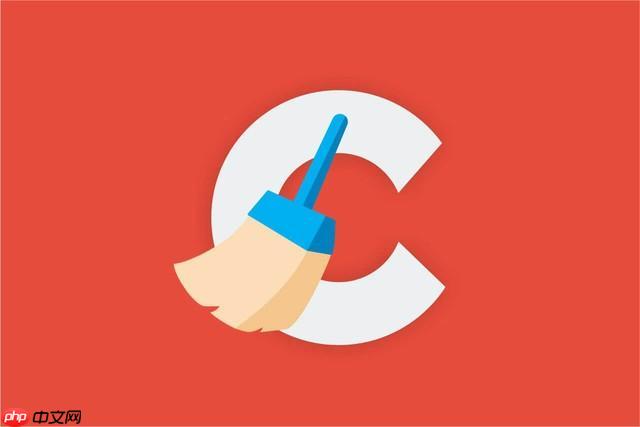
CCleaner怎么安全擦除磁盘_CCleaner安全擦除磁盘的详细教程
CCleaner的安全擦除功能通过多轮覆写防止数据恢复,适用于出售电脑或处理敏感信息。1.普通删除仅标记文件,安全擦除则用0、1或随机字符多次覆写,确保无法还原。2.打开CCleaner,选择“工具”→“驱动器擦除”。3.选择擦除方式:快速(单次)、DOD5220.22-M(三次)、Gutmann(35次)等,并选定目标驱动器;系统盘需用启动盘操作。4.点击“分析”预估空间,确认后点击“运行擦除”,过程不可逆。5.注意事项:提前备份重要数据,关闭其他程序,插电操作;SSD建议配合SecureEr
电脑软件 9612025-10-10 16:21:02
-

2TB固态硬盘性价比横评:2024年618装机该选哪一款?
2TB固态硬盘在2024年618期间选择多样,旗舰级推荐三星990Pro、铠侠EXCERIAProSE10和希捷酷玩530,性能顶尖且稳定;国产高性价比首选致态TiPlus7100、佰维NV7400、梵想S790/S500Pro及腾隐TP4000PRO,均采用长江存储颗粒,性能接近旗舰且价格更优;特殊需求可选PNYCS2142(2230规格)用于迷你设备,或西部数据MyPassport随行SSD满足便携与安全需求,综合性能、售后与价格,618是入手良机。
硬件测评 10042025-10-10 15:13:02
-

win10系统卡顿怎么办_win10电脑运行缓慢优化技巧
Win10运行缓慢可优化视觉效果、启动项、系统更新、磁盘空间及硬盘状态。关闭非必要动画,禁用多余开机程序与服务,更新系统与驱动,清理临时文件,并通过chkdsk修复磁盘错误,SSD用户启用TRIM,提升整体性能。
Windows系列 8612025-10-10 14:51:02
-

固态硬盘主控芯片的算法如何影响长期使用性能?
固态硬盘主控算法直接决定SSD的寿命、性能一致性与数据安全。其核心在于磨损均衡、垃圾回收(GC)和错误校正码(ECC)三大算法:磨损均衡确保闪存块均匀使用,防止局部过早失效;GC通过清理无效数据释放空间,影响写入放大(WAF)和性能稳定性;ECC则纠正数据错误,保障长期可靠性。WAF受GC效率、预留空间(OP)和TRIM处理影响,越高则闪存损耗越快,寿命越短。固件更新可优化算法、修复缺陷,提升性能与耐久性,但无法突破硬件限制,需结合用户谨慎升级。
硬件测评 2372025-10-10 13:20:02
-
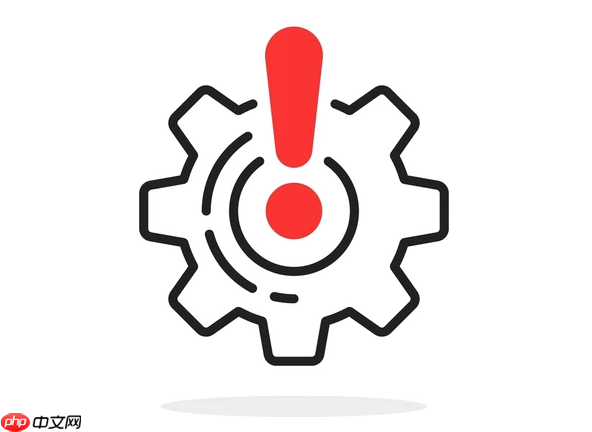
电脑Photoshop软件运行缓慢怎么办_Photoshop运行缓慢的优化方法
优化Photoshop性能需调整内存与GPU设置,首选SSD暂存盘并清理插件,更新显卡驱动,合理合并图层与管理文档结构以提升运行效率。
故障排查 4272025-10-10 13:19:02
-

windows8系统开机启动慢怎么优化_windows8提升开机速度优化方法
1、启用快速启动可缩短开机时间,通过保存系统核心信息实现快速加载;2、禁用高影响的非必要启动程序以减少资源占用;3、为SSD开启TRIM指令维持长期性能稳定;4、定期执行磁盘清理与优化释放空间并提升读取效率。
Windows系列 3782025-10-10 12:08:02
-

win11系统安装时找不到任何驱动器怎么办_win11安装系统找不到驱动器解决方法
遇到Windows11安装时“找不到任何驱动器”问题,主要因硬盘控制器驱动缺失或IntelVMD功能启用导致;02.可通过BIOS中禁用VMD、手动加载IntelRST驱动、使用集成驱动的PE启动盘或修复磁盘分区状态解决;03.推荐根据设备情况选择关闭VMD或注入驱动方案,确保安装程序识别硬盘。
Windows系列 9652025-10-10 10:08:01
社区问答
-

vue3+tp6怎么加入微信公众号啊
阅读:4867 · 6个月前
-

老师好,当客户登录并立即发送消息,这时候客服又并不在线,这时候发消息会因为touid没有赋值而报错,怎么处理?
阅读:5921 · 6个月前
-

RPC模式
阅读:4960 · 7个月前
-

insert时,如何避免重复注册?
阅读:5756 · 9个月前
-

vite 启动项目报错 不管用yarn 还是cnpm
阅读:6357 · 10个月前
最新文章
-
ChatExcel进行文本转数字_ChatExcel文本数值转换与格式化
阅读:938 · 6小时前
-
瑞达写作官网登录端点 瑞达写作App官方最新下载点
阅读:247 · 6小时前
-
win11怎么解决应用商店错误代码0x80072f30_Win11应用商店0x80072f30错误修复方法
阅读:332 · 6小时前
-
在css中animation-delay延迟使用
阅读:590 · 6小时前
-
HTML5怎么进行代码调试_HTML5开发调试技巧大全
阅读:571 · 6小时前
-
win11玩英雄联盟fps低怎么办 win11玩LOL低帧率优化方法
阅读:122 · 6小时前
-
华为MateView 32对决戴尔U3223QE:专业级显示器的色彩与护眼之战,为谁的眼睛买单更值?
阅读:242 · 6小时前
-
css制作模态弹窗样式技巧
阅读:914 · 6小时前
-
JavaScript函数式编程范式与实用技巧
阅读:457 · 6小时前
-
如何在Golang中使用VS Code远程开发
阅读:871 · 6小时前




















